Come acquisire schermate a scorrimento su Android
Fare uno screenshot è una parte semplice ma essenziale dell'utilizzo di uno smartphone. È fondamentalmente un'immagine del contenuto dello schermo in quel momento. Il modo più semplice per acquisire uno screenshot è premere contemporaneamente il pulsante di riduzione del volume e di accensione e questo metodo funziona per quasi tutti i telefoni Android . Ci sono diversi motivi per cui è necessario fare uno screenshot. Potrebbe essere per salvare una conversazione memorabile, condividere una battuta divertente che è stata decifrata in alcune chat di gruppo, condividere informazioni su ciò che viene visualizzato sullo schermo o mostrare il tuo nuovo fantastico sfondo e tema.
Ora un semplice screenshot cattura solo la stessa porzione dello schermo visibile. Se dovevi scattare una foto di una lunga conversazione o di una serie di post, il processo diventa difficile. Dovresti fare più screenshot e poi unirli insieme per condividere l'intera storia. Tuttavia, quasi tutti i moderni smartphone Android ora forniscono una soluzione efficiente per questo, e questo è noto come screenshot a scorrimento. Questa funzione ti consente di acquisire uno screenshot lungo e continuo che copre diverse pagine scorrendo automaticamente e scattando foto contemporaneamente. Ora alcuni marchi di smartphone come Samsung , Huawei e LG hanno questa funzione integrata. Altri possono facilmente utilizzare una terza parte per lo stesso.

Come acquisire schermate a scorrimento su Android(How to Capture Scrolling Screenshots on Android)
In questo articolo, ti insegneremo come acquisire schermate a scorrimento su uno smartphone Android .
Come acquisire screenshot a scorrimento su uno smartphone Samsung(How to Capture Scrolling Screenshot on a Samsung Smartphone)
Se hai acquistato di recente uno smartphone Samsung , è molto probabile che abbia la funzione di screenshot a scorrimento integrata. È noto come Scroll Capture ed è stato introdotto per la prima volta nel telefono Note 5 come funzionalità aggiuntiva dello strumento Capture more. Di seguito è riportata una guida dettagliata per acquisire uno screenshot a scorrimento sul tuo smartphone Samsung .
1. La prima cosa che devi fare è aprire Impostazioni(Settings) sul tuo dispositivo e quindi toccare l' opzione Funzioni avanzate .(Advanced features)

2. Qui, cerca Smart Capture e attiva l'interruttore accanto ad esso. Se non riesci a trovarlo, tocca Screenshot(Screenshots) e assicurati di abilitare l'interruttore accanto alla barra degli strumenti Screenshot.(enable the toggle next to Screenshot toolbar.)

3. Ora vai su un sito web o chatta dove vorresti fare uno screenshot a scorrimento.(chat where you would want to take a scrolling screenshot.)

4. Inizia con uno screenshot normale(normal screenshot,) e vedrai che una nuova icona di acquisizione Scroll( Scroll capture icon) apparirà accanto alle icone di ritaglio, modifica e condivisione.

5. Continua a toccarlo per scorrere verso il basso( Keep tapping on it to scroll down) e fermarti solo dopo aver coperto l'intero post o conversazione.
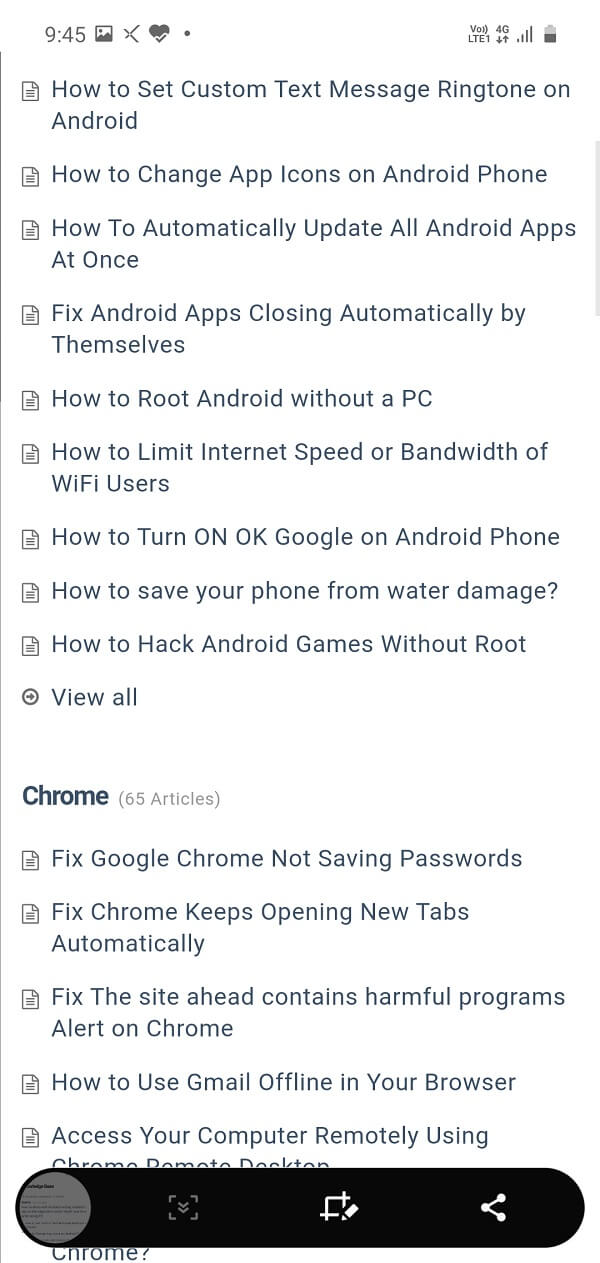
6. Sarai anche in grado di vedere una piccola anteprima dello screenshot nella parte inferiore sinistra dello schermo.
7. Una volta catturato lo screenshot, puoi andare alla cartella degli screenshot nella tua galleria e visualizzarlo.(you can go to the screenshots folder in your gallery and view it.)
8. Se lo desideri, puoi apportare modifiche e poi salvarlo.
Leggi anche: (Also Read:) 7 modi per acquisire screenshot sul telefono Android(7 Ways to Take Screenshot on Android Phone)
Come acquisire screenshot a scorrimento su uno smartphone Huawei(How to Capture Scrolling Screenshot on a Huawei Smartphone)
Gli smartphone Huawei(Huawei) hanno anche la funzione di screenshot a scorrimento integrata e, a differenza degli smartphone Samsung , è abilitata per impostazione predefinita. Puoi convertire qualsiasi screenshot in uno screenshot a scorrimento senza problemi. Di seguito è riportata una guida dettagliata per acquisire uno screenshot a scorrimento, noto anche come Scrollshot su uno smartphone Huawei .
1. La prima cosa che devi fare è passare alla schermata di cui desideri acquisire uno screenshot a scorrimento.
2. Successivamente, acquisisci uno screenshot normale premendo contemporaneamente il pulsante Volume giù e Accensione.( Volume down and Power button.)
3. Puoi anche scorrere verso il basso con tre dita sullo schermo per acquisire uno screenshot.( swipe down with three fingers on the screen to take a screenshot.)

4. Ora l'anteprima dello screenshot apparirà sullo schermo e insieme alle opzioni Modifica, Condividi ed Elimina(Edit, Share, and Delete options ) troverai l' opzione Scrollshot.(Scrollshot option.)
5. Toccalo e inizierà automaticamente a scorrere verso il basso e a scattare foto contemporaneamente.(automatically start scrolling down and taking pictures simultaneously.)
6. Quando ritieni che la sezione desiderata della pagina sia stata coperta, tocca lo schermo(tap on the screen) e lo scorrimento terminerà.
7. L'immagine finale dello screenshot continuo oa scorrimento apparirà ora sullo schermo per l'anteprima.
8. Puoi scegliere di modificare, condividere o eliminare lo screenshot( edit, share or delete the screenshot) o scorrere verso sinistra e l'immagine verrà salvata nella tua galleria nella cartella Screenshots.(swipe left and the image will be saved in your gallery in the Screenshots folder.)
Come acquisire screenshot a scorrimento su uno smartphone LG(How to Capture Scrolling Screenshot on an LG Smartphone)
Tutti i dispositivi LG successivi al G6 hanno la funzione integrata che ti consente di fare uno screenshot a scorrimento. È noto come Extended Capture sui dispositivi LG. Segui i passaggi indicati di seguito per imparare come catturarne uno.
1. Innanzitutto, vai alla pagina o alla schermata di cui desideri acquisire lo screenshot.
2. Ora trascina verso il basso dal pannello delle notifiche per accedere al menu delle impostazioni rapide.( access the quick settings menu.)
3. Qui, seleziona l' opzione Capture+
4. Torna alla schermata principale e quindi tocca l' opzione Esteso(Extended option) nell'angolo in basso a destra dello schermo.
5. Il dispositivo ora scorrerà automaticamente verso il basso e continuerà a scattare foto. Queste singole immagini vengono contemporaneamente cucite nel back-end.
6. Lo scorrimento si interrompe solo quando si tocca lo schermo.
7. Ora, per salvare lo screenshot a scorrimento, tocca il pulsante di spunta nell'angolo in alto a sinistra dello schermo.
8. Infine, seleziona la cartella di destinazione in cui desideri salvare questo screenshot.
9. L'unica limitazione dell'acquisizione estesa(Extended) è che non funziona per tutte le app. Anche se l'app ha uno schermo scorrevole, la funzione di scorrimento automatico dell'acquisizione estesa(Extended) non funziona al suo interno.
Leggi anche: (Also Read:) Come acquisire screenshot su Snapchat senza che gli altri lo sappiano?(How to Take Screenshot on Snapchat without others knowing?)
Come acquisire screenshot a scorrimento utilizzando app di terze parti(How to Capture Scrolling Screenshot using Third-Party Apps)
Ora molti smartphone Android non hanno la funzione integrata per acquisire schermate a scorrimento. Tuttavia, esiste una soluzione semplice e veloce per questo. Ci sono molte app gratuite di terze parti disponibili sul Play Store che possono fare il lavoro per te. In questa sezione, discuteremo di alcune app molto utili che ti consentono di acquisire schermate a scorrimento sul tuo telefono Android .
#1. Longshot
Longshot è un'app gratuita disponibile su Google Play Store . Ti consente di acquisire schermate a scorrimento di diverse pagine Web, chat, feed di app, ecc. È uno strumento versatile che offre diversi modi per acquisire uno screenshot continuo o esteso. Ad esempio, puoi acquisire uno screenshot lungo di una pagina Web semplicemente inserendo il suo URL e specificando l'inizio e gli endpoint.
La parte migliore di questa app è che la qualità degli screenshot è alta e non pixelerà nemmeno dopo aver ingrandito in modo significativo. Di conseguenza, puoi comodamente salvare interi articoli in un'unica immagine e leggerla come vuoi. Inoltre, non dovrai preoccuparti delle filigrane che rovinano l'intera immagine. Sebbene troverai alcuni annunci sullo schermo durante l'utilizzo di questa app, possono essere rimossi se sei disposto a pagare qualche soldo per la versione premium senza pubblicità.
Segui i passaggi indicati di seguito per acquisire uno screenshot a scorrimento con Longshot .
1. La prima cosa che devi fare è scaricare e installare l' app Longshot(Longshot app) dal Play Store.
2. Una volta installata l'app, avvia l'app(launch the app) e vedrai molte opzioni sulla schermata principale come Acquisisci pagina Web, Seleziona immagini( Capture Web Page, Select Images) , ecc.
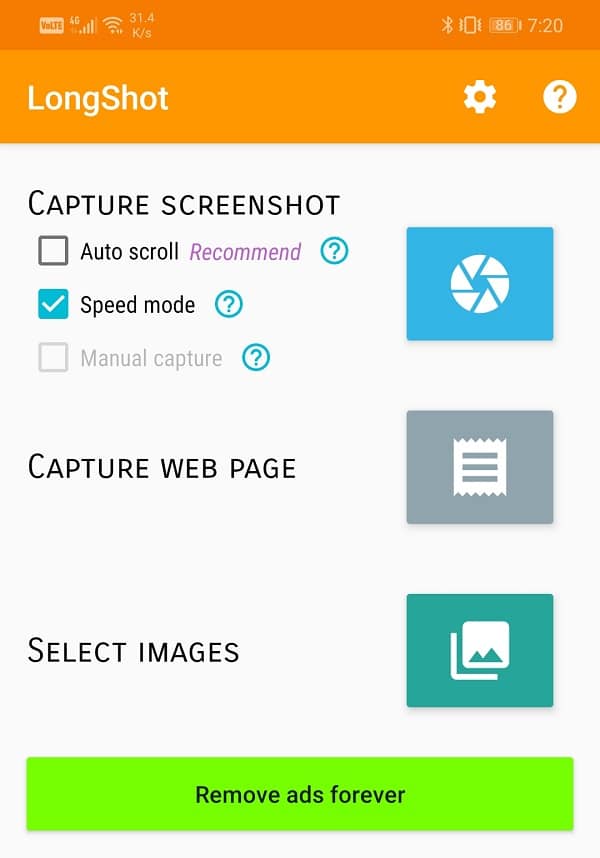
3. Se desideri che l'app scorri automaticamente mentre acquisisci uno screenshot, tocca la casella di controllo accanto all'opzione Scorrimento automatico .(Auto-scroll)
4. Ora dovrai concedere l'autorizzazione all'accessibilità dell'app prima di poterla utilizzare.
5. Per farlo, apri le Impostazioni(Settings) sul tuo telefono e vai alla sezione Accessibilità(Accessibility section) .
6. Qui, scorri verso il basso fino a Servizi (Services)Downloaded/Installed e tocca l' opzione Longshot(Longshot option) .

7. Successivamente, attiva l'interruttore accanto a Longshot(toggle on the switch next to Longshot) e l'app sarà pronta per l'uso.
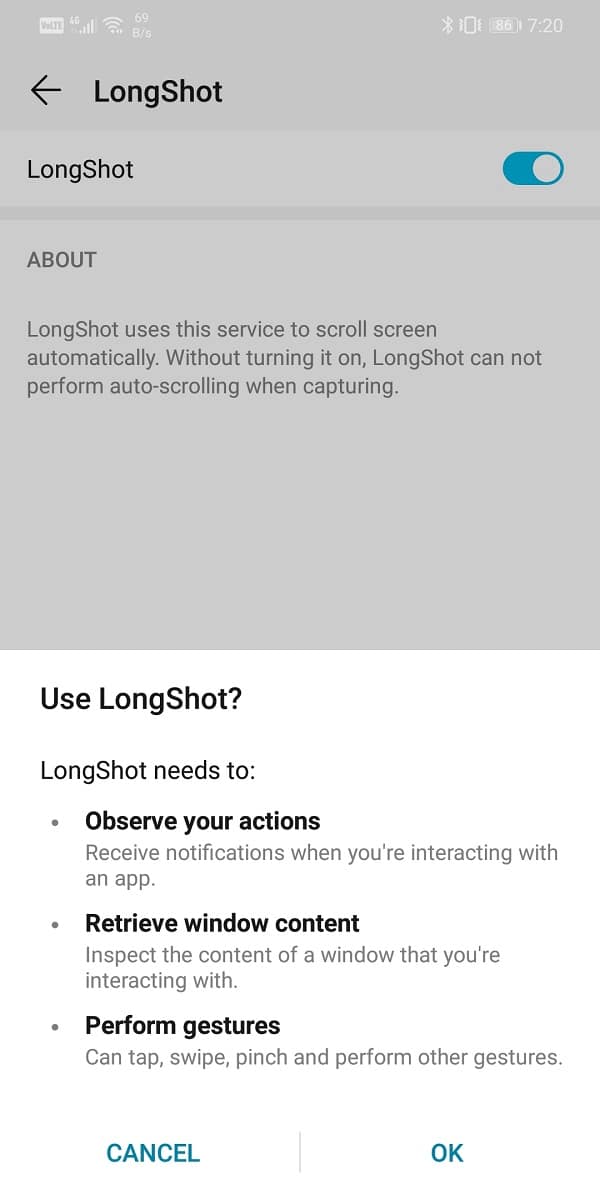
8. Ora apri di nuovo l'app e tocca il pulsante Cattura screenshot(Capture Screenshot button) che è un'icona blu dell'obiettivo della fotocamera.
9. L'app ora chiederà il permesso di disegnare su altre app. Concedi tale autorizzazione e riceverai un messaggio pop-up sullo schermo in cui si afferma che Longshot catturerà tutto sullo schermo.
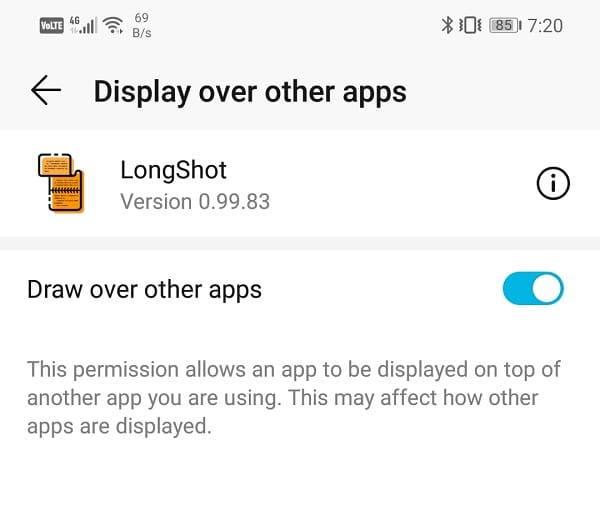
10. Fare clic sul pulsante Avvia ora.(Start Now button.)
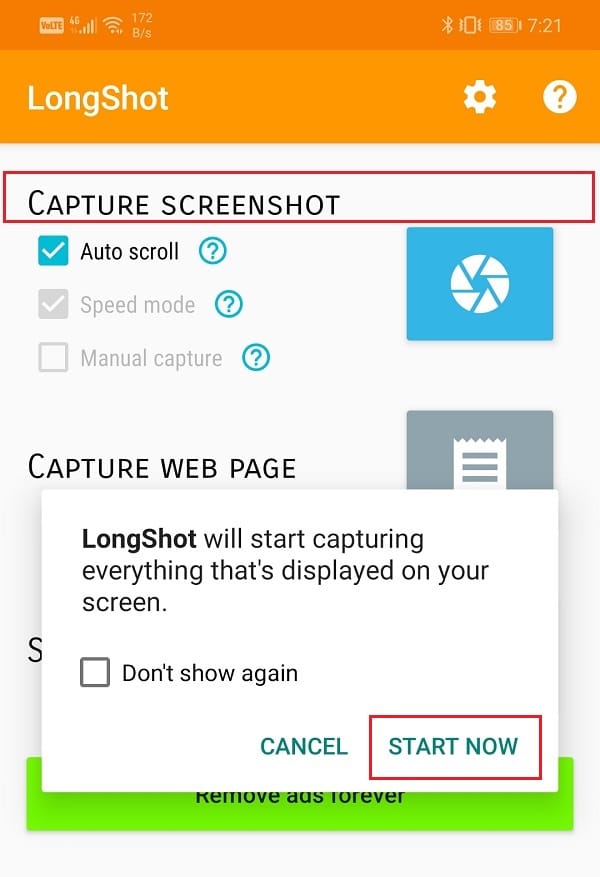
11. Vedrai che due pulsanti mobili di 'Start' e Stop'(‘Start’ and Stop’) appariranno sullo schermo.
12. Per acquisire uno screenshot a scorrimento sul tuo telefono Android,(To take a scrolling screenshot on your Android phone,) apri l'app o la pagina Web di cui desideri acquisire lo screenshot e tocca il pulsante di avvio(start button) .
13. Sullo schermo apparirà ora una linea rossa per delimitare il punto finale in cui terminerà lo scorrimento. Una volta che hai coperto l'area desiderata, tocca il pulsante Stop e l'immagine verrà catturata.
14. Ora tornerai alla schermata di anteprima nell'app e qui puoi modificare o regolare lo screenshot catturato prima di salvarlo.
15. Puoi anche scegliere di mantenere gli screenshot originali selezionando la casella di controllo accanto a "Mantieni anche gli screenshot originali durante il salvataggio".
16. Una volta salvata l'immagine, l'immagine risultante verrà visualizzata sullo schermo con le opzioni Sfoglia(Browse) (apri la cartella contenente l'immagine), Valuta(Rate) (valuta l'app) e Nuovo(New) (per acquisire un nuovo screenshot).
Oltre a catturare screenshot direttamente, puoi anche utilizzare l'app per unire più immagini o acquisire lo screenshot di un sito Web semplicemente inserendo il suo URL , come accennato in precedenza.
#2. StichCraft
StichCraft è un'altra app molto popolare che ti consente di fare uno screenshot a scorrimento. Può facilmente acquisire più schermate continue e poi unirle in una. L'app scorrerà automaticamente verso il basso durante l'acquisizione di schermate. Oltre a ciò, puoi anche selezionare più immagini e StichCraft le combinerà per formare un'immagine grande.
La cosa migliore dell'app è che ha un'interfaccia semplice e facile da usare. Ti consente di condividere schermate con i tuoi contatti subito dopo averli presi direttamente. StichCraft è essenzialmente un'app gratuita. Tuttavia, se desideri un'esperienza completamente priva di pubblicità, puoi optare per una versione premium a pagamento.
#3. Screen Master
Questa è un'altra comoda app che puoi utilizzare per acquisire schermate normali e schermate a scorrimento. Non solo puoi acquisire schermate, ma anche modificare l'immagine con l'aiuto dei suoi strumenti e anche aggiungere emoji se lo desideri. L'app offre diversi modi interessanti e intriganti per fare uno screenshot. Puoi utilizzare un pulsante mobile o scuotere il telefono per acquisire uno screenshot.
Screen Master non richiede alcun accesso come root. Una delle tante buone qualità dell'app è che le immagini sono tutte di alta qualità. Durante l'utilizzo della funzione Scrollshot , puoi scegliere di salvare l'intera pagina Web come una singola immagine. Una volta che lo screenshot è stato catturato, può essere modificato in diversi modi utilizzando gli ampi strumenti di modifica offerti da Screen Master . È possibile eseguire azioni come ritagliare, ruotare, sfocare, ingrandire, aggiungere testo, emoji o animoji e persino uno sfondo personalizzato. (animojis)Puoi anche usare questa app per cucire varie foto importate dalla galleria. È un'app gratuita ma ha acquisti e annunci in-app.
Consigliato:(Recommended:)
- Come impostare la suoneria dei messaggi di testo personalizzata su Android(How to Set Custom Text Message Ringtone on Android)
- Come modificare le icone delle app sul telefono Android(How to Change App Icons on Android Phone)
Ci auguriamo che queste informazioni ti siano utili e che tu sia stato in grado di acquisire schermate a scorrimento su Android(capture scrolling screenshots on Android) . L'acquisizione di uno screenshot a scorrimento è una funzionalità molto utile in quanto consente di risparmiare molto tempo e fatica. Di conseguenza, Google rende obbligatorio per tutti i marchi di dispositivi mobili Android l' inclusione di questa funzione.(Android mobile)
Tuttavia, se non hai questa funzione integrata, puoi sempre passare a un'app di terze parti come Longshot . In questo articolo, abbiamo fornito una guida dettagliata e completa per acquisire uno screenshot a scorrimento su diversi OEM(OEMs) e dispositivi Android in generale.
Related posts
Come Setup Roadrunner Email per Android (Steps a Configure)
Fix Unable a Download Apps su Your Android Phone
3 Ways per aggiornare Google Play Store [Force Aggiorna]
Come aggiungere Music al tuo Facebook Profile
Come bloccare Annoying YouTube Ads con Single click
Come Hack Android Games Without Root
6 Ways per attivare Your Phone Without Power Button (2021)
Come Clear Cache su Android Phone (e perché è Important)
Come migliorare GPS Accuracy su Android
Come collegare Micro-SD Card a Galaxy S6
9 Ways a Fix Twitter Videos Non giocando
Come Fix Outlook non sincronizzarsi su Android
Come riparare Instagram non sarà Let Me Post Error
5 Ways a Access Blocked Siti Web su Android Phone
Come ottenere Rid di Best Friends su Snapchat
Come nascondere Files and Apps su Android
Come Block and Unblock A Website su Google Chrome
6 modi per ripulire il tuo Android Phone
Come rimuovere SIM Card da Google Pixel 3
Come Record WhatsApp Video and Voice calls?
